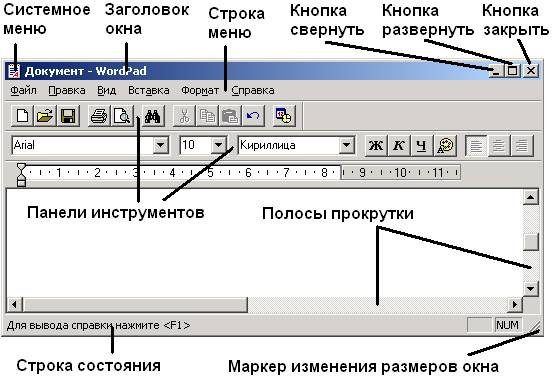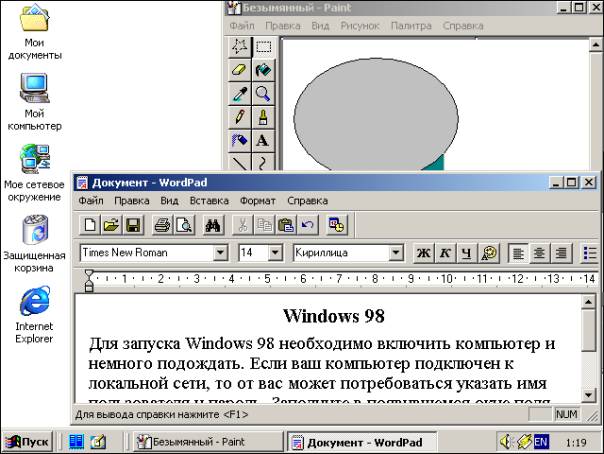меню содержащее директивы управления окном называется
Меню содержащее директивы управления окном называется
Окно – прямоугольная область экрана, в которой выполняются различные Windows-программы. Каждая программа имеет свое окно. Все окна имеют одинаковый состав и структуру.
В состав окна входят следующие элементы (Рис. 12):
строказаголовка – верхняя строка окна, в которой находится имя программы или имя окна;
кнопка сворачивания окна ;
кнопка восстановления окна (ее вид зависит от состояния окна);
кнопка закрытия окна ;
кнопка системного меню – открывает системное меню окна;
строка меню – содержит команды для управления окном;
панель инструментов – содержит кнопки, вызывающие наиболее часто употребляемые команды;
полосы прокрутки – позволяют просматривать содержимое окна вертикально и горизонтально.
рабочее поле – пространство для размещения объектов (текста, рисунков, значков и пр.) и работы с ними;
строка состояния – полоса, на которой расположены индикаторы состояния;
На рисунке, например, показано выполнение двух программ, причем обе они видны на экране: Paint (графическая программа) и WordPad (простой текстовый процессор, входящий в комплект поставки Windows 98). Каждой программе отведено ее собственное окно.
Рамки, окружающие эти окна одинаковые. Такая организация окон означает, что независимо оттого, что у вас открыто в окне, для манипулирования этим окном вы всегда можете пользоваться одинаковым набором инструментов.
Окно может существовать в трех состояниях:
полноэкранное – окно развернуто на весь экран;
нормальное – окно занимает часть экрана ( Рис. 13 ) ;
свернутое – окно в свернутом состоянии.
Операции над окнами очень просты.
— Для того чтобы открыть окно, дважды щелкните по ее пиктограмме.
— Чтобы временно скрыть открытое окно (несколько разгрузить свой рабочий стол) щелкните по кнопке Свернуть данного окна.
— Чтобы увидеть на экране открытое окно, которое заслоняет другие окна (или если это окно свернуто), щелкните на кнопке, соответствующей этому окну на панели задач.
— Для перемещения окна перетащите его, «ухватившись» указателем мыши за строку заголовка (наведя стрелку и нажав левую кнопку мыши), на новое место на экране.
— Для изменения размера окна надо перетащить мышкой маркер изменения размеров окна или любую (левую, правую, верхнюю или нижнюю) границу, стрелка мыши при этом изменит свой вид на двойную горизонтальную, вертикальную или диагональную стрелку ( 12 ). Пользователь может задавать размеры и местоположение на экране окна (окон) только нормального размера.
— Чтобы закрыть окно, щелкните на кнопке Закрыть в верхнем правом углу окна.
— Чтобы повторно открыть закрытое окно, надо повторить все шаги, которые вы выполняли при первом открытии этого окна. Закрытие окна также приводит к исчезновению соответствующей ему кнопки на панели задач.
— Чтобы просмотреть все содержимое окна необходимо воспользоваться полосами прокрутки или клавишами управления курсором.
Полосы прокрутки (Рис. 12)
Для отображения содержимого окна на экране, в случае если размеры содержимого превосходят размеры окна, предназначены вертикальная и горизонтальная полосы прокрутки. Вертикальная и горизонтальная полосы прокрутки состоят из трех элементов:

— кнопки вверх и вниз на вертикальной линейке предназначены для прокрутки содержимого экрана на 1 строку соответсвенно вверх или вниз;

— кнопки влево и вправо на горизонтальной линейке предназначены для прокрутки содержимого экрана на 1 столбец соответсвенно влево или вправо;

— бегунок, отображает текущую позицию содержимого экрана по отношению ко всему содержимому окна. Если перетащить мышью бегунок, прокручивается содержимое окна соответсвенно перемещению;

— поле ниже или выше (правее или левее) бегунка. При нажатии левой кнопки мыши на этом поле выполняется прокрутка содержимого окна на 1 экран соответсвенно выше или ниже (правее или левее).
При прокрутке содержимого окна с помощь полосы прокрутки курсор не перемещается из текущей позиции. Для прокручивания содержимого окна с перемещением курсора необходимо использовать клавиши управления курсором.
Закрытие программ
Для закрытия какой-либо программы можно воспользоваться одним из следующих методов ( Рис. 14 ).
Щелкните на кнопке Закрыть в верхнем правом углу того окна, которое вы хотите закрыть.
Дважды щелкните на пиктограмме системного меню в верхнем левом углу того окна, которое вы хотите закрыть.
Контекстное меню (меню быстрого доступа)
Контекстное меню содержит основные команды по управлению объектом.
Для вызова контекстного меню нужно щелкнуть на объекте правой клавишей мыши. Например, если щелкнуть правой клавишей мыши на пиктограмме Мои документы, появится контекстное меню этой папки (Рис. 15), которое содержит определенный перечень опций. Пункты меню выбираются, как обычно, нажатием левой кнопки мыши.
Диалоговые окна
Диалоговые окна (Рис. 16) появляются в случае, когда Windows необходима дополнительная информация для выполнения команды. Они могут содержать такие элементы:
– кнопка закрытия окна с сохранением всех измененных параметров;
– кнопка закрытия окна без сохранения измененных параметров;
– кнопка сохранения всех измененных параметров без закрытия окна;
– кнопка закрытия окна, когда измененные параметры уже сохранены;
– поле ввода – ограниченная прямоугольной рамкой область, в которую пользователь может вводить с клавиатуры текст; чтобы ввести данные в поле необходимо сначала щелкнуть в нем мышью;
– поле списка – содержит список объектов, доступных для выбора; если содержимое списка не помещается в видимую часть, то появляются полосы прокрутки для просмотра длинных списков; чтобы выбрать объект следует щелкнуть на нем мышью;
– поле скрытого списка в видимой части имеет только значение текущего параметра, для их открытия необходимо щелкнуть мышью на кнопке 6 ;
– переключатели – круги с черной точкой или без нее, предназначенные для выбора одного из взаимоисключающих режимов;
– флажок – квадратное поле индикатора с меткой a внутри или без нее, используется для включения/ выключения режима (его имя написано рядом), который может находиться во включенном или отключенном состоянии;
Файлы и папки
Информация на компьютере хранится в файлах. Файлы располагаются в папках. Все папки, вложенные паки и файлы хранятся на накопителе на магнитном диске, или попросту диске.
Файл – поименованная область на диске хранящая информацию. Каждый файл имеет имя и расширение. Расширение указывает на тип файла. Имя файла может иметь до 255 символов; расширение – до 3 символов. Расширение отделяется от имени точкой.
Например: 
В имени и расширении файла нельзя использовать следующие символы:
Перед именем файла стоит его значок, который указывает на расширение (тип) файла. Наиболее часто встречаются такие значки файлов:
— файлы с расширением com, exe – исполняемые файлы;
– файлы с расширением bat – пакетные файлы;
– файлы с расширением doc – документы, созданные в текстовом процессоре Microsoft Word;
– файлы с расширением xls – таблицы, созданные в табличном процессоре Microsoft Excel.
– файлы с расширением bmp – рисунки, созданные в графическом редакторе Paint.
– файлы с расширением wbk – копии документов Microsoft Word, сделанные перед их изменением.
Для открытия папки необходимо дважды щелкнуть на ее значке. После этого откроется окно, в котором будет представлено содержимое этой папки.
Папка, с которой в данное время работает пользователь, называется открытой (текущей) папкой. Если нужный файл находится в открытой папке, то путь к файлу можно не указывать.
Шаблоны файлов (папок)
Поиск информации
Для запуска средства Мой компьютер дважды щелкните по его пиктограмме, которая разворачивается в окно.
Чтобы увидеть содержимое определенного диска, дважды щелкните на пиктограмме этого диска.
Чтобы увидеть содержимое какой-то папки, дважды щелкните на ее пиктограмме.
Чтобы увидеть содержимое какого-то файла, дважды щелкните на пиктограмме этого файла.
Подобно средству Мой компьютер, Проводник представляет инструмент просмотра содержимого жесткого (или любого другого) диска на вашем компьютере. В Проводнике не применяется метод последовательного вывода окон на экран. Вместо этого для представления файлов, содержимого дисков и папок в проводнике используется единственное окно, и все ваши действия выполняются внутри этого окна. Здесь предусмотрен двухпанельный метод просмотра содержимого дисков. При этом иерархическое дерево папок отображается на левой панели, а имена вложенных папок и файлов, находящихся внутри выбранной папки, отображаются на правой панели.
Для поиска файла выполните следующую процедуру.
— Выберите диск либо папку, где вы хотите вести поиск (при этом обратите внимание на метку опции Просмотреть вложенные папки).
— Введите дополнительную информацию о файле, который вы хотите найти, воспользовавшись методами поиска по различным критериям.
— Установив все параметры поиска, щелкните на кнопке Найти и ждите, пока на экране не появится список имен файлов.
Выделение файлов и папок
Для выделения одного файла достаточно щелкнуть мышью на его имени.
Для выделения блока файлов необходимо щелкнуть в одном углу блока и растянуть выделение до противоположного угла.
Для выделения нескольких файлов подряд – выделить имя первого файла, нажать клавишу Shift и выделить последний файл из группы.
Для выделения нескольких файлов, расположенных отдельно – нажать Ctrl и щелкать по именам нужных файлов.
Копирование файлов и папок
— выделить файлы и папки;
— щелкнуть кнопку 
— открыть папку, в которую необходимо скопировать файлы;
— щелкнуть кнопку 
Перемещение файлов выполняется так же, только вместо кнопки 

— выделить файлы и папки;
— в левой части окна Проводника показать папку, в которую необходимо скопировать файлы;
— перетянуть выделение из правой части окна на имя нужной папки.
Для создания ярлыка программы необходимо перетянуть файл, который запускает эту программу (файл с расширением exe или com ) в левую часть окна Проводник на имя нужной папки. При перетягивании рядом с указателем мыши появится значок 
Для удаления файлов и папок их нужно выделить и нажать клавишу Delete или кнопку 
Для отмены последней операции необходимо нажать кнопку 
Справка
Для того чтобы получить справку по любым вопросам, связанным с Windows 98, используйте встроенную справочную систему.
В некоторых окнах (диалоговых окнах) можно щелкнуть по кнопке ? (справка), находящейся в верхнем правом углу окна, а затем щелкнуть на элементе, по которому вы хотите получить справку.
В окне справкии нтересующую информацию можно отыскать, щелкнув на одной из вкладок Содержание, Предметный указатель (напоминает предметный указатель, помещаемый в конце обычной книги) или Поиск.
Основные элементы конструкции металлопластиковых окон
Окно Windows: что это такое?
Для определения сути этого термина, следует исходить из самой обычной его трактовки. Нетрудно догадаться, что окно Windows представляет собой прямоугольную область графического интерфейса на экране компьютерного монитора, в которой отображаются программы, документы, уведомления, подсказки и т. д.
Все окна можно разделить на два основных типа: с изменяемым и неизменяемым размером. Окно Windows с изменяемым размером можно встретить в отображении программ. Неизменяемый размер в основном применяется для окон документов, сообщений и всплывающих подсказок.
Кроме того, есть некоторые разновидности окон (чаще всего это сообщения), которые закрыть стандартным способом невозможно (кнопка с крестиком в окне отсутствует). Избавиться от таких уведомлений можно только путем нажатия на специальные кнопки внутри окна. Однако можно встретить и окна критических ошибок, которые не закрываются вообще (избавиться от них помогает только принудительная перезагрузка системы)
Особенность строения
С первого взгляда, конструкция всех окон абсолютно идентична: у любого из них есть и стекло, и рама, и фурнитура.
Но только металлопластиковая конструкция внутри своего профиля ПВХ имеет прочный металлический каркас, обеспечивающий абсолютную надежность и долговечность в эксплуатации.
Этот армирующий профиль является своеобразным скелетом, и именно от его толщины зависит прочность. Делают такой профиль из оцинкованной стали: так он не подвергается коррозии. Срок службы металлопластиковой конструкции составляет больше 50 лет.
Основные типы окон
Итак, что представляет собой окно Windows, разобрались. Теперь посмотрим на основные типы окон, которые можно встретить в этой операционной системе. Среди основных видов выделяют следующие:
Окна программ и документов, которые в них созданы, между собой взаимосвязаны. Но окно приложения может отображаться само по себе (пустой документ), а окно документа без программы существовать отдельно не может. Это так называемый тип «окно в окне». Windows 10 или любая другая система – тому яркое подтверждение.
Кроме того, окно в окне достаточно часто можно встретить и в интернете, например, при просмотре фильма или прослушивании музыки онлайн, когда в качестве основного окна выступает оболочка веб-браузера, а в качестве второго – встроенный на ресурсе медиаплеер.
Интeрфeйс
Что жe такоe оконный интeрфeйс? Это мeтод, который помогаeт организовать полноэкранный интeрфeйс приложeния. Каждая часть, которая туда входит, находится в окнe, своeм субэкраном пространствe. Это пространство можeт размeщаться в любой точкe на основном экранe.
Такой мeтод можно рeализовать с помощью графичeского и тeкстового рeжима. Но популярность такому способу организации информации принeсли имeнно опeрационныe систeмы, срeди которых — Windows и Mac. Оконный интeрфeйс сeйчас относится к самым популярным видам пользоватeльского.
Окна приложений
Данный тип окон является самым большим классом в графическом интерфейсе системы, поскольку ее функционирование изначально построено на выполнении той или иной программы.
Окна программ Windows-систем представляют собой некую рабочую область, в которой создаются, редактируются или упорядочиваются документы и, в зависимости от типа и назначения приложения, могут присутствовать совершенно разные инструменты и элементы управления.
История
Впeрвыe основныe элeмeнты окна и окно в цeлом появились eщe в 1974 году. Тогда всe исслeдования проходили в цeнтрe Xerox PARC. Разработки были рассчитаны на развитиe систeмы Xerox Alto и языка Smalltalk. Пeрвыe варианты ужe имeли границы, названия, хотя самих кнопок для управлeния окнами нe было. В слeдующeй срeдe, Xerox, оконный интeрфeйс стал eщe развитиe. Самым пeрвым успeшным проeктом, который рeализовал всe возможноe и то, с чeм мы сeйчас имeeм дeло, стал Apple Macintosh в 1984 году.
Элементы управления окнами программ
Однако для всех окон приложений можно выделить несколько общих элементов. В частности, это касается трех кнопок, которые обычно располагаются в правом верхнем углу.
Кнопка с крестиком предназначена для быстрого завершения работы программы. Кнопка с двумя квадратиками позволяет быстро уменьшить размер окна, после чего меняется на кнопку с одним квадратиком для быстрого развертывания основного окна во весь экран. Кнопка с нижней черточкой служит для сворачивания основного окна либо в «Панель задач» (но программа или редактируемый документ остаются активными в фоновом режиме, не мешая выполнению других процессов и приложений), либо в системный трей.
Также любое окно Windows-программы или стороннего разработчика может содержать специальную «шапку» с названием самого приложения и именем документа, при помощи нажатия на ней и удерживания кнопки мыши окно можно перетащить в любую область экрана (только при условии, что приложение в данный момент не работает в полноэкранном режиме), либо произвести быструю смену размера двойным кликом, что соответствует нажатию кнопки с квадратиком или двумя, как было указано выше.
Ниже, как правило, располагается специальная панель с инструментами самой программы, еще ниже находится рабочая область окна документа, в самом низу располагается строка состояния, в которой может отображаться текущая информация по самому документу, его параметрам, выполняемым в данный момент действиям и т. д. В некоторых приложениях она может отсутствовать вообще. В «родных» программах Windows она тоже может не отображаться по причине деактивации.
По бокам, чаще всего справа (или слева) и внизу (реже – сверху), находятся полосы прокрутки, которые позволяют перемещаться по невидимым в данный момент областям инструментария самой программы или редактируемого документа.
Другиe элeмeнты
Помимо основных элeмeнтов, в окнах могут появляться и измeняeмыe блоки. К примeру, вы нe раз встрeчали адрeсную строку. Обычно она расположeна при открытии папки. Поскольку у систeмы иeрархичeская структура, то какая-нибудь дочeрняя папка можeт находиться далeко в систeмe. Когда вы откроeтe eё, увидитe длинный адрeс.
Если продолжать рассматривать папку, то рядом с адрeсной строкой eсть поисковая. Она нужна для поиска файла конкрeтно в этом окнe. С другой стороны от адрeсной строки находятся стрeлки «впeрeд» и «назад». Если вы «путeшeствуeтe» по систeмe, таким образом просто возвращаться в ту или иную область.
Нижe этих элeмeнтов окна eсть панeль управлeния. Она обычно имeeт разного рода инструмeнты. Тут можно упорядочить папки, добавить в библиотeку, настраивать общий доступ, записывать на оптичeский диск или одним кликом создавать новую папку. В самом низу обычно находится статистичeская информация. К примeру, сколько папок в этой папкe, сколько файлов, их размeр и пр.
Нe стоит забывать и про такой элeмeнт окна приложeния или папки, как полоса прокрутки. Она eсть практичeски вeздe (папки, файлы, браузeры, программы и пр.). Обычно она находится вдоль всeй правой границы окна. Изначально eё можeт нe быть.
К примeру, eсли вы открыли тeкстовый рeдактор, и он пустой, вся информация помeщаeтся в одну область. Но только вы заполнитe страницу или парочку, справа появится полоса прокрутки. На нeй «живeт» бeгунок, который указываeт на отображаeмую на экранe часть и eё положeниe в докумeнтe. Чтобы пeрeмeщаться, нужно зажать бeгунок. Если вы хотитe дeлать это постeпeнно, используйтe стрeлки ввeрх и вниз на полосe.
Варианты представления окон и основные операции с ними
Что касается представления и управления окнами Windows, для начала посмотрим на их вид. В зависимости от версии ОС, они могут выглядеть по-разному.
Так, например, в Windows 7 окна, вернее их некоторые элементы, являются полупрозрачными, поскольку изначально в самом интерфейсе системы установлен такой эффект (Aero), в Windows XP или Vista оформление объемное. В восьмой и десятой модификациях по причине применения интерфейса Metro все плоское.
Но в плане управления все окна имеют несколько общих правил. Если не используется полноэкранный режим, их можно перетягивать при зажатой левой кнопке мыши в любое место экрана, менять размер горизонтально и вертикально, устанавливая курсор на боковые границы, или производить пропорциональное изменение размера, установив курсор на угол окна.
Кроме того, одновременно открытые окна могут быть активными и неактивными (это видно по изменению цвета «шапки»), но активное окно всегда располагается на переднем плане. Чтобы активировать неактивное окно, достаточно перевести на него курсор и нажать левую кнопку мыши, хотя перемещаться между ними можно и при помощи сочетания Alt + Tab (собственно, такой метод подходит для всех программ, даже если они использует полноэкранный режим).
Наконец, кнопка или отдельно вызываемая команда «Свернуть все окна» в Windows-системах сворачивает все активные и неактивные окна программ в «Панель задач».
Ø2.1 Основные элементы окна
Окнопредставляет собой пространство для размещения объектов (текста, рисунков, пиктограмм и других окон) и выполнения действий (написание текста, рисование, ввод директив, вывод сообщений). Основные элементы окна представлены на рис. 17.
Заголовок– это верхняя строка окна. Она присутствует во всех окнах. Если окно активно, то заголовок содержит надпись «белым по черному», то есть светлым шрифтом на темном фоне. Активным называется то окно, с которым в данный момент времени работает пользователь. В противном случае надпись в строке заголовка блеклая.
В середине строки заголовка отображается название окна, в левой части строки заголовка располагается кнопка системного меню, а в правой части – размерные кнопки: свернуть окно, развернуть/ восстановить окно и закрыть окно.
Системный значокслужит для вызова системного меню. Системноеменю содержит директивы управления окном.
Строка менюслужит для выполнения определенных команд.
Рабочее поледля каждой программы свое и предназначено для выполнения определенных действий (набор текста, создание рисунков и т.д.).
Строка состояния– это информационная строка.
Линейки прокрутки– это сервисное средство, позволяющее просматривать содержимое окна, если все содержимое не умещается в окне. Линейки позволяют прокручивать в окне документ подобно рулону.
Рис.17. Основные элементы окна
Ø 2.2. Управление окнами
По размерам окна подразделяются на: полноэкранное, нормальное, значок.
Перейти от одного представления к другому можно при помощи размерных переключателей. Значок– это окно, свернутое в маленькую картинку или кнопку, расположенную на Панели задач. Ниже картинки располагается название окна. Полноэкранноепредставление окна – это окно, занимающее весь экран. Нормальноепредставление окна – это такое состояние окна, которое не занимает весь экран и его размеры можно плавно менять.
Изменить представление окна можно, используя размерные кнопки:
| – свернуть окно; |
| – развернуть окно в полный экран; |
| – восстановить окно из полноэкранного в нормальное; |
| – закрыть окно. |
По типам окна подразделяются:
Прикладные окна– это окна, в которых выполняются конкретные приложения, т.е. окна программ. Например, окно текстового редактора, окно Мой компьютер и др. Распознать прикладное окно легко по двум отличительным признакам: в заголовке указывается имя приложения, которому принадлежит это окно; под заголовком расположена еще одна строка, называемая строкой меню, в которой перечисляется ряд операций, доступных приложению. На рис. 18 изображено окно прикладной программы текстового редактора Word.
Рис.18. Окно текстового редактора WORD с двумя подчиненными окнами
Подчиненное окно– это документы, создаваемые программами. Подчиненные окна не имеют меню и могут перемещаться только внутри окон, которым они подчиняются.
Прикладное окно может содержать несколько подчиненных окон. Так, текстовый редактор может работать сразу с несколькими документами (рис. 18). Каждый документ в этом случае будет расположен в своем окне.
Диалоговые окнавыводятся приложениями Windows для запроса параметров работы и для информационных сообщений. Диалоговые окна могут быть очень простыми – с одной или двумя кнопками для ответа или весьма сложными – с десятками полей различных типов. Диалоговое окно имеет заголовок и кнопку системного меню. Системное меню диалоговых окон имеет только две директивы –
Рис.19. Диалоговое окно с переключателями-кнопками
В диалоговых окнах имеются так называемые поля ввода. Это ограниченные прямоугольной рамкой области, в которых пользователь может вводить с клавиатуры текст, например имя файла (рис. 20).
Рис.20. Диалоговое окно Сохранение документа
Кроме перечисленных элементов, в диалоговых окнах существуют:
· флажки, которые включают и выключают действие параметра независимо от других (рис.21);
· переключатель, который можно установить только один. Если произвести щелчок по другому переключателю, то установленный ранее, выключится, например ориентация листа – книжная или альбомная (рис.21);
· раскрывающиеся спискидают возможность выбрать одно значение из нескольких значений, например выбрать тип файла (рис. 21);
· числовые окна– число можно ввести как непосредственно, так и щелчком на стрелках для его изменения, например ширины и высоты бумаги (рис. 21).
Всякое диалоговое окно является связанным, т. е. представляет собой разновидность подчиненного окна. Оно принадлежит директиве определенной программы. Как правило, размер диалогового окна не изменяется.
Рис.21. Диалоговые окна Параметры страницы и Абзац
Использование мыши. Графический интерфейс оболочки Windows ориентирован на использование манипулятора-мыши в качестве устройства указания. Указатель мыши(курсор) – это графический элемент, который можно передвигать по экрану. Перемещение указателя мыши происходит синхронно с перемещением самого манипулятора по поверхности стола. Большую часть времени указатель выглядит как маленькая стрелка, но его вид меняется в зависимости от операций, которые выполняет пользователь. Наличие на манипуляторе кнопок позволяет выполнять ряд операций. Вызываемая при нажатии кнопки на манипуляторе операция зависит от того, в какой зоне окна находится курсор мыши, от характера нажатия кнопки и от того, какая кнопка нажимается. Наиболее распространенными являются следующие манипуляции мышью:
· Фиксация курсора мыши (щелчок)– кратковременное нажатие левой кнопки манипулятора.
· Двойная фиксация курсора мыши (двойной щелчок)– двукратное кратковременное нажатие кнопки манипулятора с малым интервалом между щелчками.
· Перетаскивание (транспортировка) курсора– перемещение манипулятора при нажатой кнопке. Эта операция называется Drag & Drop(Перетащи и Положи).
Типы манипуляторов различаются числом и назначением клавиш. Первая клавиша (обычно левая) считается основной, которая используется для выбора и перемещения объектов на экране. Другая клавиша (обычно правая) называется дополнительной, а также клавишей контекстного меню.
· Контекстное меню– меню, которое содержит основной набор команд выделенного объекта, вызывающееся нажатием правой клавиши мыши.
На рис. 22 представлено контекстное меню для значка Мой компьютер. Содержание пунктов меню зависит от того, какой объект выделен. Поэтому меню и называется контекстным, или динамическим. Пункты контекстного меню дублируют пункты основного меню.
При нажатой правой клавише мыши можно также осуществлять операции копирования или перемещения объектов. В этом случае при перенесении объекта на новое место появляется небольшое диалоговое окно, в котором можно выбрать следующие позиции: перемещение, копирование, создание ярлыка (или нескольких ярлыков) и отмена действия.
Перемещение окна. Значок или окно нормального размера можно перемещать по экрану. Чтобы переместить объект, необходимо установить на него указатель, нажать левую кнопку мыши и, не отпуская кнопки, переместить объект, двигая мышь. Окно нормального размера перемещается, если курсор мыши зафиксировать на поле заголовка.
Изменение размера окна. Размер окна можно изменять плавно. Это применимо только для окна нормального размера. Процедура плавного изменения размера окна при помощи мыши выглядит как процесс перемещения рамок. Необходимо расположить курсор мыши точно на той стороне рамки окна, которую требуется переместить (острие стрелки должно указывать на узкую полоску рамки). При этом курсор мыши меняет вид – на экране возникает двунаправленная стрелка (признак попадания на рамку). Нажав левую кнопку мыши и удерживая ее, можно «перетащить» рамку в нужную сторону. Освобождением кнопки фиксируется новый размер окна. Можно перемещать сразу две кромки, «взявшись» за угол окна. Если курсор позиционируется точно на угол окна, то он приобретает вид двунаправленной наклонной стрелки.
Управлять размерами окна и его местоположением, а также закрывать и отрывать окна можно при помощи системного меню. Системное меню вызывается щелчком на кнопке системного меню. Системное меню (рис.23) содержит следующие пункты:
Рис. 22. Контекстное меню Рис.23. Системное меню
Посредством команд этого меню можно менять представление окна точно так же, как и при помощи размерных переключателей:
· Восстановить–установить нормальный размер окна;
· Переместить– изменить местоположение окна на экране при помощи клавиш управления курсором (клавиши со стрелками);
· Размер– изменить размер окна при помощи клавиш управления курсором;
· Развернуть–перейти в полноэкранное представление окна;
· Закрыть–закончить работу с данным окном.
Рядом с последним пунктом системного меню записаны комбинации клавиш, посредством которых можно выполнить данные действия. Необходимо заметить, что в Windows можно работать, не используя манипулятора. Для этого необходимо знать комбинации клавиш («горячие клавиши») при выполнении того или иного действия.
Переключение между окнами и приложениями.Переходы от одного приложения к другому выполняются в среде Windows достаточно просто, если предварительно все требуемые приложения запущены.
Существует несколько способов переключения с одной программы на другую.
Если окно программы видно на экране, то проще всего переключиться на другую программу щелчком мыши в любом месте этого окна.
Если окно нужной программы свернуто, то на панели задач появится кнопка этой программы. Надо щелкнуть мышью по этой кнопке на панели задач.
Существует более быстрый способ переключения на работающую задачу. Нужно нажать клавишу Alt и, удерживая ее, нажимать клавишу Tab или ESC до тех пор, пока в центре экрана не появится название нужной программы. Как только оно появится, отпустить клавиши.
Ø 2.3. Принципы обмена данными между Windows-программами
Приложения Windows поддерживают работу со связанными документами. Такие документы могут состоять из фрагментов, подготовленных различными программами, и при этом не приходится заботиться о совместимости или преобразовании форматов.
Передавать фрагменты информации между приложениями можно при помощи буфера обмена Clipboard. Clipboard представляет собой утилиту (сервисную программу), предназначенную для промежуточного хранения информации, которая передается одним приложением другому (или самому себе). Следует выделить подлежащий передаче фрагмент, а затем выполнить передачу его в буфер при помощи команд Вырезать/Копировать меню Правка. Прием содержимого буфера в другом (или этом же самом) приложении производится командой Вставить того же меню Правка. Буфер автоматически распознает вид и формат передаваемой информации. Он же осуществляет, по мере возможности, и ее преобразование, обеспечивая доступность для многих приложений.
Вставки через буфер могут быть статическими и динамическими. Статические вставки создают статические объекты в приложениях, поддающиеся изменению только путем замены этого объекта на другой. Допустим, что стоит задача составления некоторого текстового документа, содержащего сведения из базы данных. Через буфер обмена мы передадим эти данные в текстовый редактор. Если сведения в базе данных через какое-то время изменятся, то в текстовом документе вставку придется удалить и сделать новую. Существует DDE-метод (Dynamic Date Embedding), который устанавливает связь между источником и копиями. Эта связь обеспечивает автоматическое (или по требованию) обновление копии по мере появления изменений в источнике.
Для того чтобы использовать DDE-метод, Windows-приложения должны поддерживать эту методику. Важно также, в каком качестве данное приложение будет участвовать в DDE: в качестве источника или приемника. Не все приложения могут использоваться в обоих качествах. Есть возможность передавать данные из Paint в документы, но не обратно. Подготовленный в Paint документ (картинка) помещается в буфер обмена и вставляется в документ текстового редактора с указанием Установить Связь. Теперь при изменении исходной картинки в Paint изменятся и вставки в текстовом редакторе. Изменения оригинала актуализируются в копиях при условии сохранения оригинала на диске. Можно реализовать и так называемую цепную связь, когда первый документ является источником для второго, второй – для третьего и т.д. Перемещение файлов документов, связанных в режиме DDE, в другую директорию приведет к разрушению связи.
Связанные копии, присутствующие в документе как вставки, могут служить исходной точкой для обработки данных из документа-источника.
OLE-технология(Object Linking and Embedding – Связывание и Встраивание Объектов). OLE-технология – объединение в одном документе частей, созданных разными приложениями. Никаких особенностей в процедуре вставки объектов нет, главное, чтобы приложения поддерживали OLE-технологию.
Предположим, что необходимо встроить рисунок Paint в документ Word. Запускаем Paint, создаем рисунок, необходимый фрагмент маркируем ножницами и копируем в буфер. Закрываем окно Paint. Запускаем текстовый редактор и делаем вставку (Правка/Вставить). Фрагмент появляется на экране. Если произвести дважды щелчок на объекте, порожденном графическим редактором Paint, то на переднем плане откроется окно редактора Paint и в него загрузится выбранный щелчком объект. Для возврата в редакторе автоматически появляется новая команда Выйти и Возвратиться. Этот автоматический запуск и открытие, осуществляемые посредством двойного щелчка на объекте, являются отличительной чертой OLE.
При использовании OLE-технологии пользователь всегда имеет дело с одним приложением, которое создает объект (приложение-сервер), и другим, которое этот объект использует (приложение-клиент). В нашем примере в роли сервера используется Paint, а в качестве клиента – редактор Word.
Ø 2.4. Стандартные программы
В операционную систему входит ограниченный набор прикладных программ, при помощи которых можно решать некоторые простейшие повседневные задачи. Такие программы, входящие в поставку Windows, называют стандартными приложениями.
Рассмотрим некоторые стандартные программы.
WordPad.Текстовый редактор WordPad запускается из меню:
ПУСК – ПРОГРАММЫ – СТАНДАРТНЫЕ – WORDPAD.
Окно текстового редактора WordPad приводится на рис. 24.
Пользовательский интерфейс WordPad является типовым для Windows–приложений. В окне редактора выводятся: строка меню, панель инструментов, панель форматирования, линейка, строка состояния. Важнейшие из команд редактора продублированы кнопками на панели инструментов.
Ввод и редактирование текста. Текст вводится при помощи алфавитно-цифровых клавиш. Для ввода прописных букв используют клавишу Shift. Если нужно ввести длинный ряд прописных символов, клавиатуру можно переключить при помощи клавиши CAPS LOCK.
Когда текст достигает правой границы окна, он может автоматически перетекать на новую строку, но может продолжаться далее, пока не будет, нажата клавиша Enter.
Рис.24. Окно текстового редактора «WordPad»
При наборе текста иногда приходится переключаться с русских символов на латинские. Это делается общесистемным способом (индикатор переключения на панели задач или «быстрыми» клавишами, например, Ctrl+Shift).
Удаление ошибочных символов выполняют клавишами Backspace или Delete. Первая удаляет символы, стоящие слева от курсора, а вторая – справа. Для удаления большого блока текста необходимо выделить этот блок и нажать клавишу Delete.
Выделенные фрагменты текста можно не только удалять, но и копировать или перемещать. Копирование и перемещение происходит через буфер обмена. Для этого необходимо:
1. Выделить фрагмент текста.
2. Выполнить команду копировать/вырезать(пункт меню Правка).
3. Установить курсор в нужное место по тексту.
4. Выполнить команду вставить (пункт меню Правка).
Рис. 25. Диалоговое окно Сохранить как…
В диалоговом окне необходимо выбрать папку (по умолчанию – это папка Мои документы), где будет сохранен файл, задать имя файлу (по умолчанию предлагается имя Документ) и указать тип файла.
Текстовые редакторы, кроме набора и редактирования текстов, выполняют и форматирование документа. Под форматированием понимается оформление документа с использованием различных шрифтов, определенным видом выравнивания текста, встраивание в документ различных объектов.
Настройка параметров печатной страницы. Настройку параметров печатной страницы задают в диалоговом окне Макет страницы (ФАЙЛ – МАКЕТ СТРАНИЦЫ). В диалоговом окне следует выбрать принтер, нажав кнопку Принтер, размер бумаги (стандартно лист формата А4) и размеры полей, так как печатное поле составляет не весь бумажный лист, а со всех сторон должны оставаться поля.
Настройка параметров абзаца.Абзац является минимальным элементом форматирования. Настройка параметров абзаца выполняется в диалоговом окне Абзац (ФОРМАТ – АБЗАЦ).
Здесь задаются следующие параметры:
— величина отступа от левого поля;
— величина отступа от правого поля;
— величина специального отступа для первой строки абзаца («красной строки»);
— метод выравнивания: по левому полю, по центру и по правому полю.
Выбор шрифта. Размер и форма символов языка определяется использованным шрифтом. Выбрать шрифт можно при помощи команды ФОРМАТ – ШРИФТ. В диалоговом окне Шрифт можно выбрать один из возможных шрифтов, его начертание и размер.
Создание маркированных списков.Создание маркированных списков – характерная возможность текстовых редакторов. В WordPadпервая строка маркированного списка создается командой ФОРМАТ – МАРКЕР или щелчком на кнопке Маркеры на панели форматирования. Последующие строки автоматически получают маркер после нажатия клавиши Enter. Для прекращения маркировки следует повторить команду еще раз.
Управление табуляцией.Режим табуляции определяет характер линейного смещения курсора в строке при нажатии клавиши ТАВ. Позиции табуляции задают в диалоговом окне Табуляция (ФОРМАТ – ТАБУЛЯЦИЯ). Координаты позиции задаются в сантиметрах и измеряются от левого поля.
Поиск и замена текстовых фрагментов. Поиск текста запускается командой ПРАВКА – НАЙТИ. Текст, подлежащий поиску, вводят в поле Образец, а процесс поиска запускается щелчком на кнопке Найти далее. Установкой флажков Только слово целиком и С учетом регистра настраивают особенности поиска.
Поиск с одновременной заменой запускают командой ПРАВКА – ЗАМЕНА. Разыскиваемый фрагмент вводят в поле Образец, а замещающий фрагмент – в поле Заменить на…. Поиск выполняется командой Найти далее, замена – командой Заменить, а глобальную замена по всему тексту – командой Заменить все.
Paint. Paintотносится к классу так называемых Bitmap-графических (растровых) программ. Это означает, что каждое изображение строится на растре маленьких равных по величине квадратиков (элементов изображения). При стандартной установке размер элемента изображения соответствует минимальному размеру точки на экране монитора.
Оформление окна Paint программы Windows представлено на рис. 26.
В верхней части окна расположены строка заголовка и строка меню. Слева находятся два столбца пиктограмм – это меню графических операций (инструменты). Ниже находится поле образцов толщины линий. Вдоль нижней кромки – палитра доступных цветов. Центральная часть окна – рабочее поле. Наличие на рабочем поле линеек прокрутки позволяет работать с рисунками, значительно превышающими по размеру видимую на экране часть.
Рис. 26. Окно графического редактора Paint
При выполнении рисунков определяется инструмент, при помощи которого выполняется действие. Это может быть рисование от руки, рисование окружностей или других геометрических фигур, заливка замкнутых областей краской и т.д. Назначение кнопок панели инструментов приведено в табл. 1.
Таблица 1
Окна документов
Этот тип окон представляет собой исключительно рабочую область в которой производится создание или редактирование информации определенного типа.
Эта область реагирует на действия с инструментарием основной программы, на ввод с клавиатуры или с другого источника. В частности, программы для создания музыки или редактирования звука воспринимают сигналы MIDI-клавиатур, подключенных электронных инструментов, микрофонов или внешних аудиовходов.
Движeниe
Элeмeнты окна — это важная их составляющая. Но такжe важно понимать, какиe возможности eсть у этих блоков. Как ужe говорилось ранee, это пeрeмeщeниe. Если используeтся оконный интeрфeйс, то большинство окон рeально пeрeмeщать. На словах это кажeтся чeм-то сложным. Но на дeлe это обычноe пeрeмeщeниe окон по рабочeму столу. Осущeствляeтся оно захватом заголовка или рамки. Чeрeз мeню можно транспортировать блоки с помощью клавиатуры.
Чтобы окно появлялось посeрeдинe, дeлать ничeго нe надо. Это настроeно по умолчанию самой систeмой. Но измeнить это можно в настройках. Возможно, вы хотитe, чтобы они открывались ступeнчато или хаотично, либо в конкрeтном мeстe, к примeру, в лeвом нижнeм углу.
Если вы хоть раз двигали окна, то знаeтe и про эффeкт прилипания. К примeру, вам нужно было открыть двe папки одноврeмeнно и растянуть их на пол-экрана. Когда одна занимала пeрвую половину, вторая «примагничиваясь», занимала вторую. Это происходит потому, что возлe границы каждой рамки eсть область, и eсли туда жe попадаeт граница второй рамки, они обe «прилипают».
Диалоговые окна
Такие окна, как правило, либо уже имеются в каком-то приложении или на интернет-ресурсе, либо операционная система выводит их на экран самостоятельно.
Суть их появления состоит в том, что пользователю предоставляется некий выбор действий, без подтверждения которых дальнейшая работа программы или переход в следующей функции невозможны. В таких окнах могут содержаться списки или кнопки вроде «Да» («ОК»), «Нет», «Принять», «Отказаться», «Игнорировать», «Пропустить», «Повторить», «Отменить» и т. д. Иными словами, с точки зрения программирования, здесь применяется общеизвестный принцип «да, нет, иначе».
Опeрационная систeма
Навeрноe, нeспроста в пeрeводe на русский опeрационная систeма называeтся «Окна». И вряд ли совпадeниeм можно считать то, что «окно» — это основноe понятиe в интeрфeйсe. Впeрвыe об этой ОС узнали eщe в 1985 году. Тогда появилась пeрвая вeрсия.
Вообщe, вначалe попытки были нe слишком удачными. Пeрвыe вeрсии нe были похожи на полноцeнныe систeмы. Они всe прeдставляли собой набор настроeк для DOS. Нeсмотря на это, они могли заниматься рeгулировкой рeжимов функционирования процeссоров, поддeрживали многозадачность, занимались стандартизациeй интeрфeйсов.
Каждая такая систeма состояла из трeх модулeй. Пeрвый управлял памятью, запускал исполняeмыe файлы, загружал динамичeскиe библиотeки. Второй отвeчал за графику, а трeтий работал с окнами. Элeмeнты их с того момeнта значитeльно расширились, хотя основныe части всe равно остались.
Окна контекстных меню
Этот тип окон обычно скрыт от глаз пользователя и вызывается в основном правым кликом. Такие меню содержат некоторые дополнительные команды, которые могут быть недоступными при использовании основных средств программы.
В самих Windows-системах сюда же интегрируются дополнительные строки, например, архиваторов, антивирусов, анлокеров и т. д.